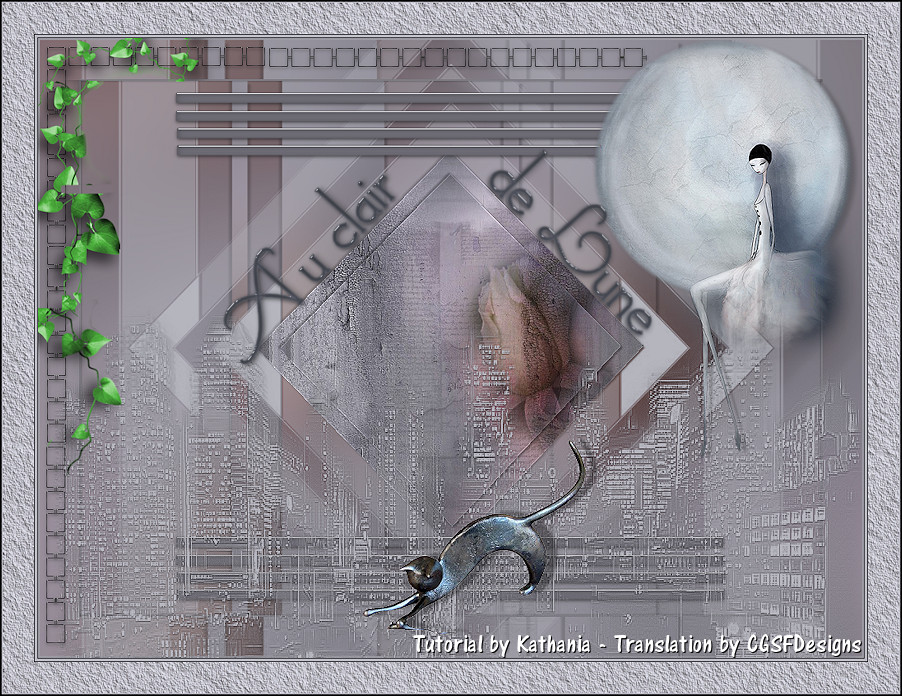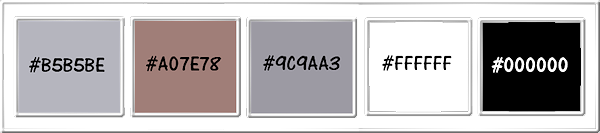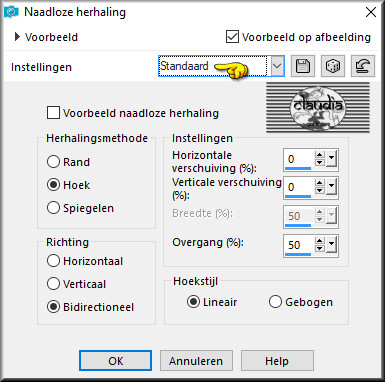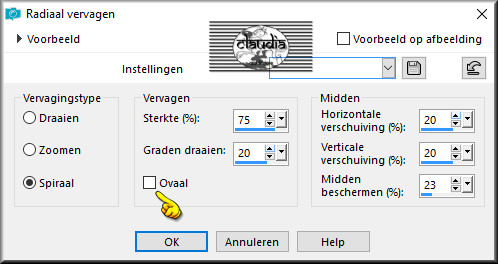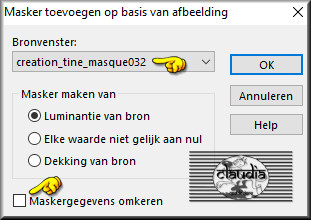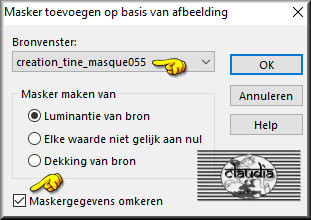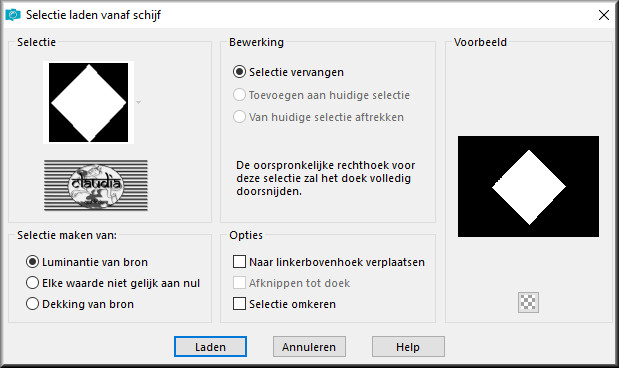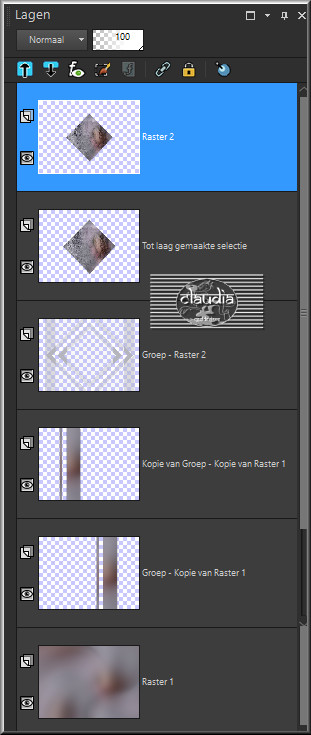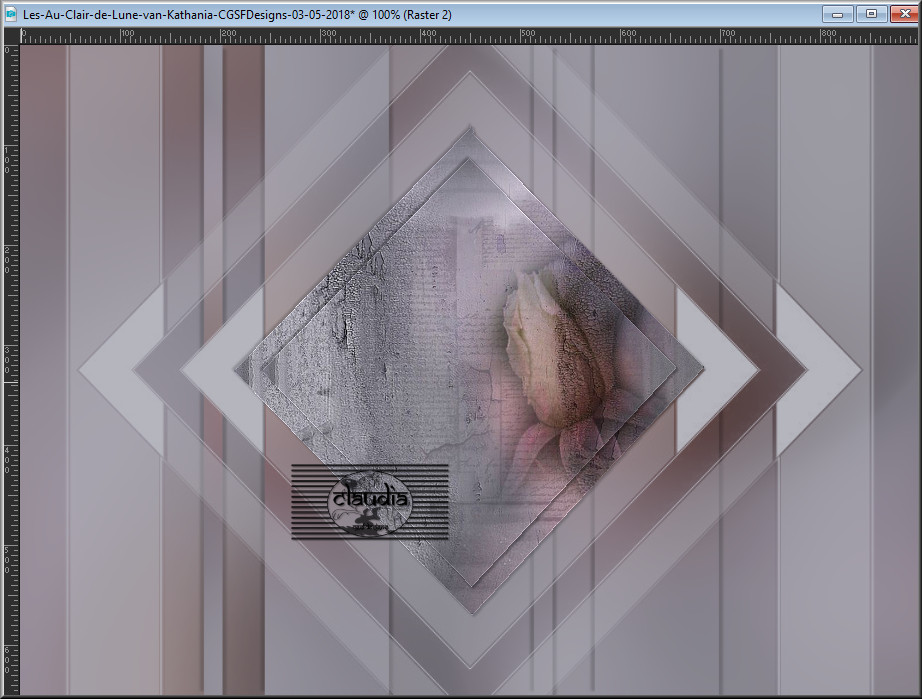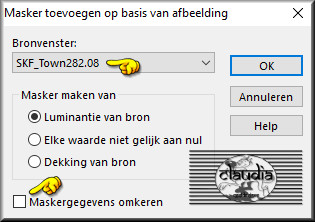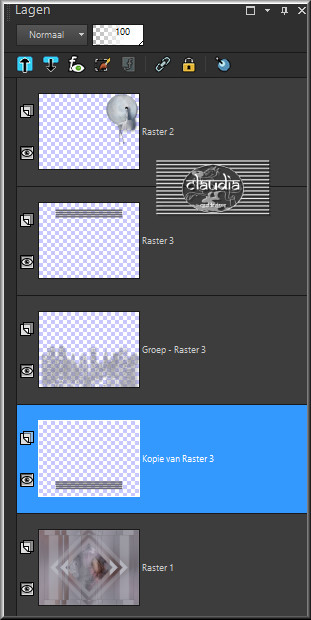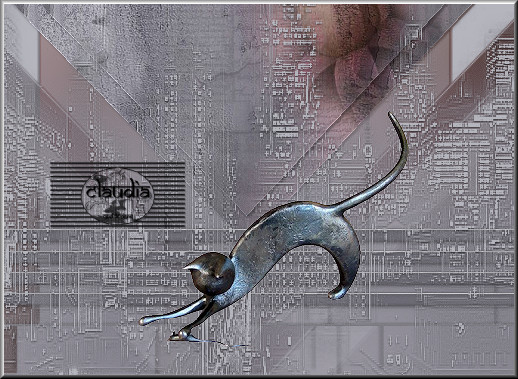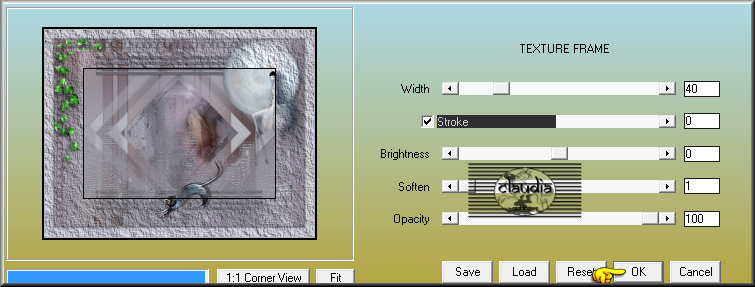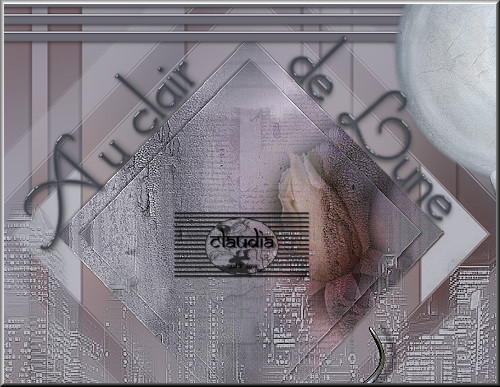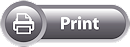
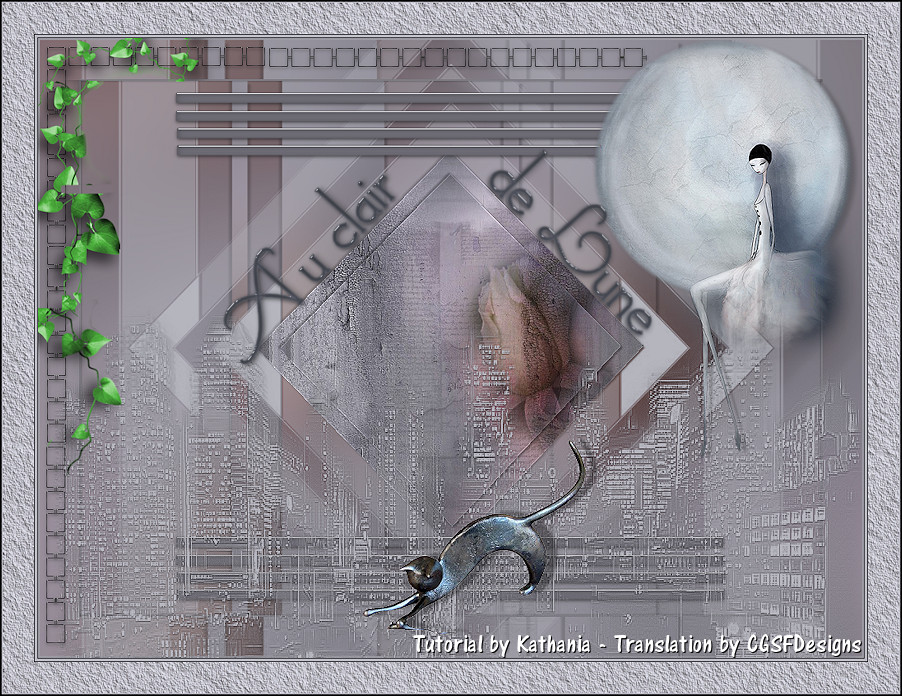
Deze tutorial is auteursrechtelijk beschermd door Kathania, alle rechten voorbehouden.
Elke verspreiding, zonder voorafgaande schriftelijke toestemming is geheel verboden.
Elke gelijkenis met een andere tutorial is puur toeval.
Deze les is geschreven in PSP X9 op 03-05-2018.
Ik heb de persoonlijke toestemming van Kathania om haar lessen te vertalen uit het Frans.
Wil je deze vertaling linken, dan moet je Kathania daarvoor persoonlijk toestemming om vragen !!!
Ik ben alleen maar de vertaler, de auteursrechten liggen volledig bij Kathania.
Merci beaucoup Kathania, que je pouvez traduire vos leçonsmen Néerlandais.
Claudia.
Materialen :

Het masker openen we in PSP zelf.
De Selectie steek je in de juiste map van jouw PSP versie : Corel_12/Selectes.
De gebruikte filters in deze les :

- AAA Frames - Texture Frame.
Wanneer je met eigen kleuren werkt speel dan met de mengmodus
en/of dekking naar eigen inzicht
Kleurenpallet :
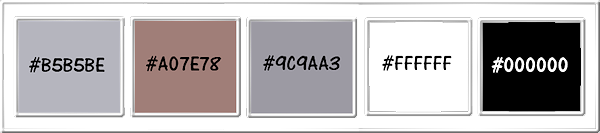
1ste kleur = #B5B5BE
2de kleur = #A07E78
3de kleur = #9C9AA3
4de kleur = #FFFFFF
5de kleur = #000000
Klik op de onderstaande banner om naar de originele les te gaan :


1.
Open een Nieuwe afbeelding van 900 x 650 px, transparant.
Selecties - Alles selecteren.
Open uit de materialen het plaatje "JHanna_356background".
Bewerken - Kopiëren.
Minimaliseer dit plaatje voor later in de les.
Ga terug naar je werkje.
Bewerken - Plakken in selectie.
Selecties - Niets selecteren.
Aanpassen - Vervagen - Gaussiaanse vervaging : Bereik = 40.

2.
Effecten - Afbeeldingseffecten - Naadloze herhaling :
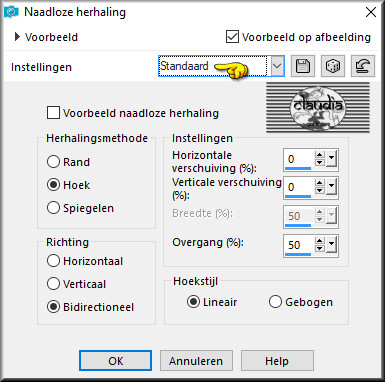
Aanpassen - Vervagen - Radiaal vervagen :
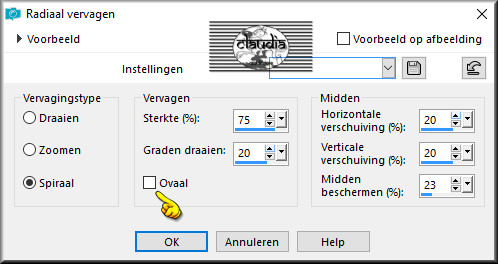

3.
Lagen - Dupliceren.
Open uit de materialen het Masker "creation_tine_masque032" en minimaliseer het.
Ga terug naar je werkje.
Lagen - Nieuwe maskerlaag - Uit afbeelding :
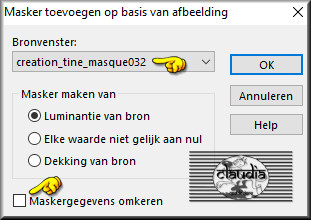
Lagen - Samenvoegen - Groep samenvoegen.
Effecten - 3D-Effecten - Slagschaduw :
Verticaal = 4
Horizontaal = 4
Dekking = 20
Vervaging = 3
Kleur = Zwart (#000000)
Herhaal nogmaals de Slagschaduw maar zet nu Verticaal en Horizontaal op -4.

4.
Lagen - Dupliceren.
Effecten - Afbeeldingseffecten - Verschuiving :
Horizontale verschuiving = -330
Verticale verschuiving = 0
Aangepast en Transparant aangevinkt

5.
Lagen - Nieuwe rasterlaag.
Vul deze laag met de Voorgrondkleur : #B5B5BE.
Open uit de materialen het Masker "creation_tine_masque055" en minimaliseer het.
Ga terug naar je werkje.
Lagen - Nieuwe rasterlaag - Uit afbeelding :
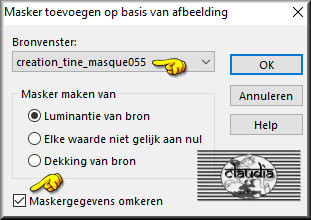
Lagen - Samenvoegen - Groep samenvoegen.

6.
Selecties - Selectie laden/opslaan - Selectie laden vanaf schijf : selection_1_clairdelune
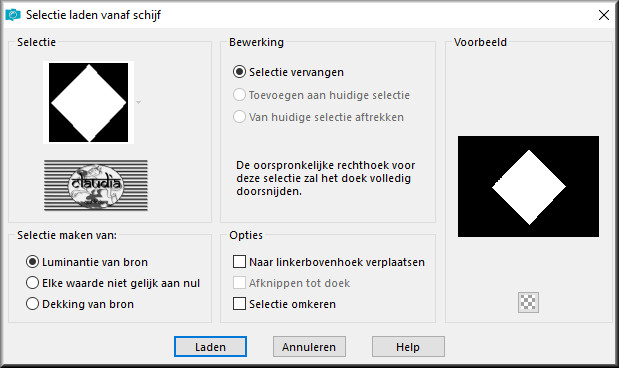
Selecties - Laag maken van selectie.
Activeer het opzij gezette plaatje "JHanna_356background".
Bewerken - Kopiëren.
Ga terug naar je werkje.
Bewerken - Plakken in selectie.
Selecties - Niets selecteren.
Effecten - 3D-Effecten - Slagschaduw :
Verticaal = 2
Horizontaal = 2
Dekking = 20
Vervaging = 3
Kleur = Zwart (#000000)
Herhaal nogmaals de Slagschaduw maar zet nu Verticaal en Horizontaal op -2.

7.
Lagen - Nieuwe rasterlaag.
Selecties - Selectie laden/opslaan - Selectie laden vanaf schijf : laad opnieuw "selection_1_clairdelune".
Selecties - Wijzigen - Inkrimpen : Aantal pixels = 20.
Bewerken - Plakken in selectie (het plaatje zit nog in het geheugen).
Selecties - Niets selecteren.
Effecten - 3D-Effecten - Slagschaduw :
Verticaal = 2
Horizontaal = 2
Dekking = 20
Vervaging = 3
Kleur = Zwart (#000000)
Herhaal nogmaals de Slagschaduw maar zet nu Verticaal en Horizontaal op -2.
Het Lagenpallet ziet er nu zo uit :
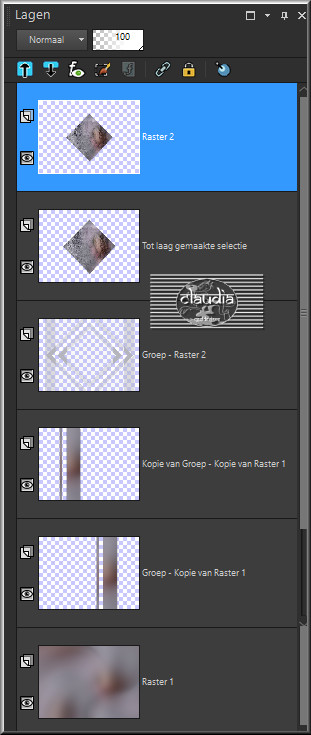
En het werkje ziet er nu zo uit :
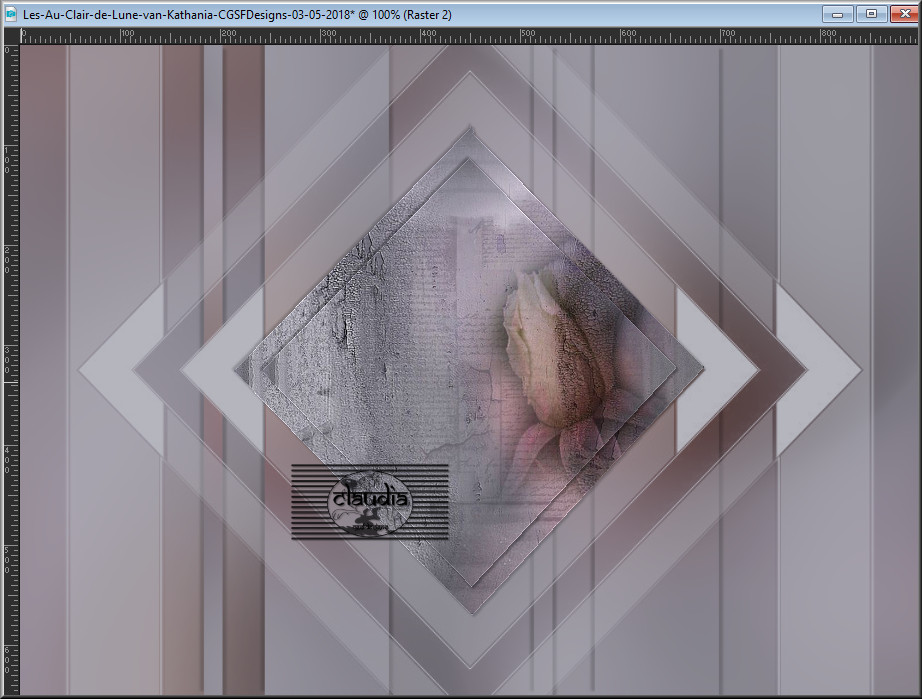

8.
Ga naar het Kleurenpallet en zet de Voorgrondkleur op de 3de kleur : #9C9AA3.
Afbeelding - Randen toevoegen : 2 px met de Voorgrondkleur : #9C9AA3, Symmetrisch aangevinkt.
Bewerken - Kopiëren !!!
Afbeelding - Randen toevoegen : 50 px met de 4de kleur : #FFFFFF, Symmetrisch aangevinkt.
Activeer de Toverstaf, Doezelen en Tolerantie op 0.
Selecteer de witte rand van 50 px.
Bewerken - Plakken in selectie.
Effecten - 3D-Effecten - Slagschaduw :
Verticaal = 3
Horizontaal = 3
Dekking = 20
Vervaging = 3
Kleur = Zwart (#000000)
Herhaal nogmaals de Slagschaduw maar zet nu Verticaal en Horizontaal op -3.

9.
Selecties - Niets selecteren.
Open uit de materialen de tube "JHanna_748_tube__©SibylleDotinot".
Bewerken - Kopiëren.
Ga terug naar je werkje.
Bewerken - Plakken als nieuwe laag.
Afbeelding - Formaat wijzigen : 65%, formaat van alle lagen wijzigen niet aangevinkt.
Aanpassen - Scherpte - Verscherpen.
Effecten - Afbeeldingseffecten - Verschuiving :
Horizontale verschuiving = 336
Verticale verschuiving = 120
Aangepast en Transparant aangevinkt
Effecten - 3D-Effecten - Slagschaduw :
Verticaal = 3
Horizontaal = 7
Dekking = 20
Vervaging = 3
Kleur = Zwart (#000000)

10.
Lagen - Nieuwe rasterlaag.
Vul deze laag met de 1ste kleur : #B5B5BE.
Open uit de materialen de tube "SKF_Town282.08" en minimaliseer het.
Ga terug naar je werkje.
Lagen - Nieuwe maskerlaag - Uit afbeelding :
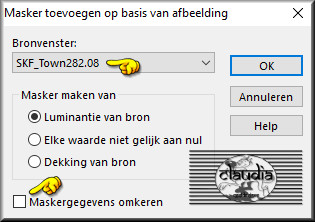
Effecten - Randeffecten - 2 x Accentueren !!!
Lagen - Samenvoegen - Groep samenvoegen.
Effecten - Afbeeldingseffecten - Verschuiving :
Horizontale verschuiving = 0
Verticale verschuiving = -230
Aangepast en Transparant aangevinkt
Effecten - 3D-Effecten - Slagschaduw :
Verticaal = 1
Horizontaal = 0
Dekking = 60
Vervaging = 2
Kleur = Zwart (#000000)

11.
Activeer in het Lagenpallet de laag "Raster 2" (= middelste laag).
Lagen - Schikken - Vooraan.
Activeer nu de laag "Groep - Raster 3" (= nu de middelste laag) in het Lagenpallet.
Open uit de materialen het deco-element "barres".
Bewerken - Kopiëren.
Ga terug naar je werkje.
Bewerken - Plakken als nieuwe laag.
Effecten - Afbeeldingseffecten - Verschuiving :
Horizontale verschuiving = 0
Verticale verschuiving = 270
Aangepast en Transparant aangevinkt
Lagen - Dupliceren.
Effecten - Afbeeldingseffecten - Verschuiving :
Horizontale verschuiving = 0
Verticale verschuiving = -540
Aangepast en Transparant aangevinkt
Lagen - Schikken - 2 x Omlaag schikken (alleen deze laag).
Het Lagenpallet ziet er nu zo uit :
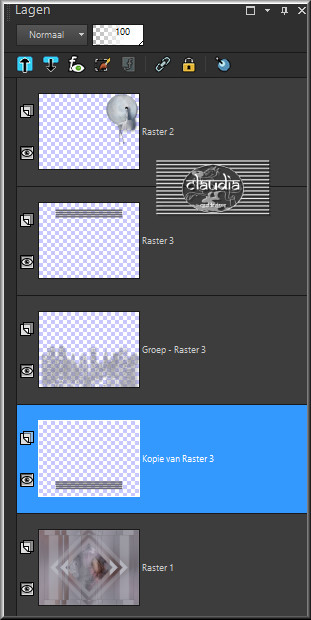

12.
Activeer in het Lagenpallet de laag "Raster 2" (= bovenste laag).
Open uit de materialen de tube "nicole-deco-12-2012".
Bewerken - Kopiëren.
Ga terug naar je werkje.
Bewerken - Plakken als nieuwe laag.
Afbeelding - Formaat wijzigen : 45%, formaat van alle lagen wijzigen niet aangevinkt.
Aanpassen - Scherpte - Verscherpen.
Plaats de kat zoals op het voorbeeld :
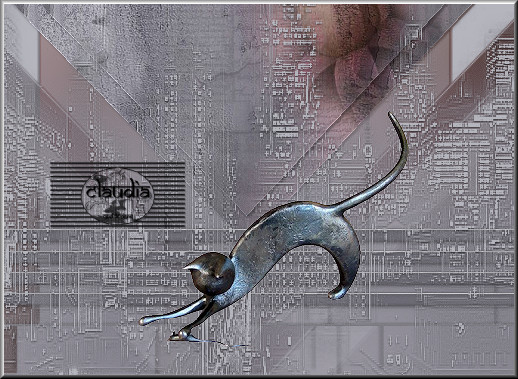
Effecten - 3D-Effecten - Slagschaduw :
Verticaal = -3
Horizontaal = 14
Dekking = 32
Vervaging = 4
Kleur = Zwart (#000000)

13.
Open uit de materialen het deco-element "decoration_bord_lierre".
Bewerken - Kopiëren.
Ga terug naar je werkje.
Bewerken - Plakken als nieuwe laag.
Effecten - Afbeeldingseffecten - Verschuiving :
Horizontale verschuiving = -153
Verticale verschuiving = 37
Aangepast en Transparant aangevinkt

14.
Afbeelding - Randen toevoegen : Symmetrisch aangevinkt
1 px met de 5de kleur : #000000
3 px met de 1ste kleur : #B5B5BE
1 px met de 5de kleur : #000000
40 px met de 1ste kleur : #B5B5BE
Activeer de Toverstaf, Doezelen en Tolerantie op 0.
Selecteer de rand van 40 px.
Effecten - Insteekfilters - AAA Frames - Texture Frame :
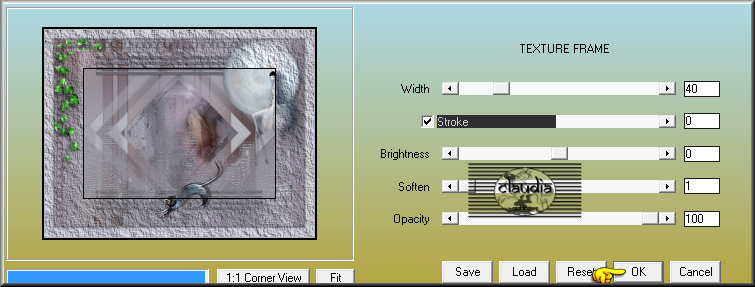
Selecties - Niets selecteren.

15.
Afbeelding - Formaat wijzigen : 900 px, breedte, formaat van alle lagen wijzigen aangevinkt.
Aanpassen - Scherpte - Verscherpen.
Open uit de materialen de beide WordArts "ecriture1" en "ecriture2".
Bewerken - Kopiëren.
Ga terug naar je werkje.
Bewerken - Plakken als nieuwe laag.
Plaats de beide teksten zoals op het voorbeeld :
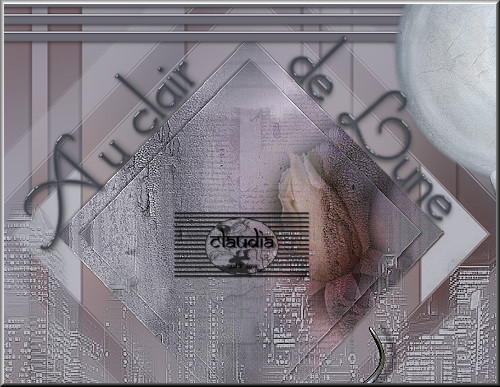
Afbeelding - Randen toevoegen : 1 px met de 5de kleur : #000000, Symmetrisch aangevinkt.
Lagen - Nieuwe rasterlaag.
Plaats hierop je watermerkje.
Lagen - Samenvoegen - Alle lagen samenvoegen.
Sla je werkje op als JPG-formaat en hiermee ben je aan het eind gekomen van deze mooie les van Kathania.

© Claudia - Mei 2018.